أشرنا في مقال سابق إلى أن قوة البريد الإلكتروني جيميل التابع لشركة جوجل، تكمن أساسا في الميزات العديدة التي يتيحها لمستخدميه، و التي ما فتئت جوجل تطورها، و تضيف إليها ميزات أخرى لجعل جيميل سهل التخصيص و يستجيب لمتطلبات كل مستخدم على حدة. و تعتبر مجموعات جهات الاتصال Contacts Groups إحدى هذه الميزات الرائعة و التي يمكننا كمعلمين الاستفادة منها و استخدامها حين الحاجة إلى التواصل مع زملائنا أو طلابنا، حيث تتيح هذه الميزة إمكانية تنظيم جهات الاتصال الخاصة بك على شكل مجموعات مختلفة، مما يُمَكِّنُكَ من إرسال رسائل البريد الإلكتروني إلى مجموعة من الأشخاص بدلا من إرسال رسالة منفردة لكل شخص، الشيء الذي سيضمن عدم إغفال أي شخص معني برسائلك، و سيؤدي حتما إلى اقتصاد الكثير من الوقت و الجهد المبذولين في عملية البحث عن البريد الإلكتروني للمرسل إليهم حين تكون الرسالة موجهة إلى عدة أطراف.
إنشاء مجموعات جهات الاتصال
لإنشاء مجموعات جهات الاتصال :
1– انقر على البريد أعلى الجانب الأيمن من صفحة Gmail، ثم اختر جهات الاتصال Contacts.
2– حدد جهات الاتصال التي تريد إضافتها إلى مجموعة.
3– انقر فوق زر الإضافة.
4– قم بتسمية المجموعة الجديدة ثم انقر فوق زر الإنشاء.
5– لإضافة مستخدمين آخرين للمجموعة التي قمت بإنشائها:
6– إذا كنت تمتلك جهات اتصال محفوظة في ملف vCard أو CSV، فيمكنك استيرادها إلى جيميل و من تم إدماجها في مجموعات جهات الاتصال التي قمت بإنشائها، للقيام بذلك اتبع الخطوات التالية:
أ– أنقر فوق قائمة More تم Import كما هو مبين في الصورة التالية:
ب– سيتم توجيهك إلى النسخة القديمة من جهات اتصال جوجل لأن النسخة الحديثة لا توفر هذه الميزة حاليا.
ج– قم بتحديد مكان الملف الذي يحتوي على جهات الاتصال الخاصة بك، و إذا تلقيت أية رسائل خطأ أثناء عملية الاستيراد، فقد تحتاج إلى تعديل ملف CSV.
 تعليم جديد أخبار و أفكار تقنيات التعليم
تعليم جديد أخبار و أفكار تقنيات التعليم

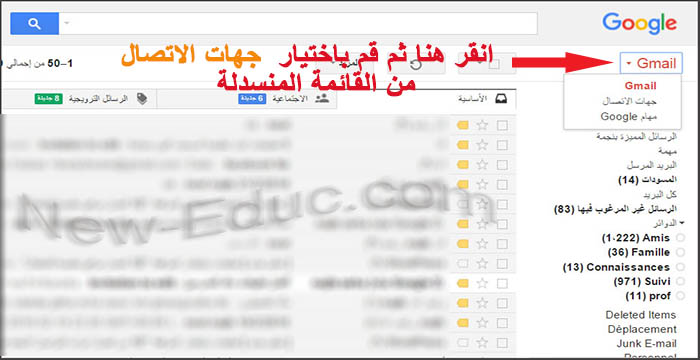
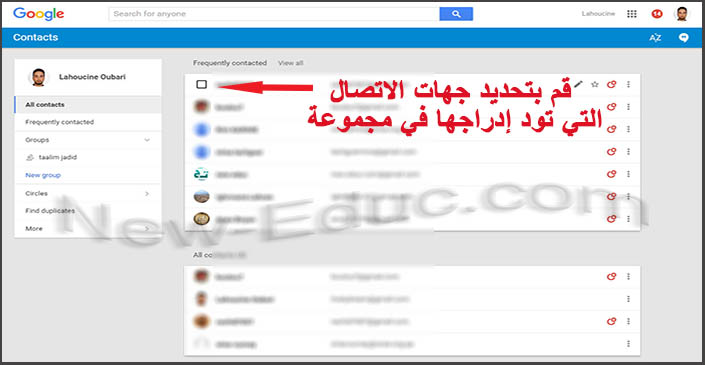
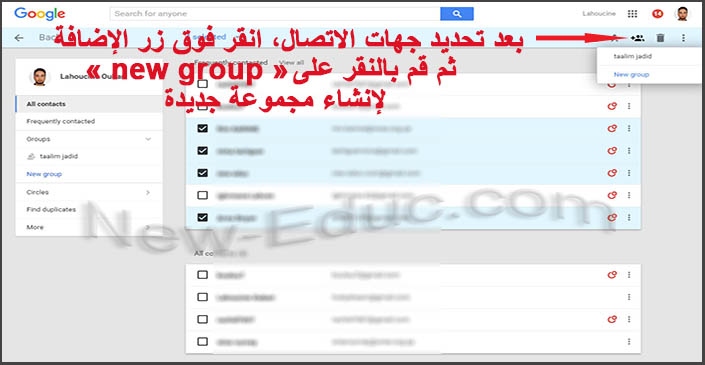
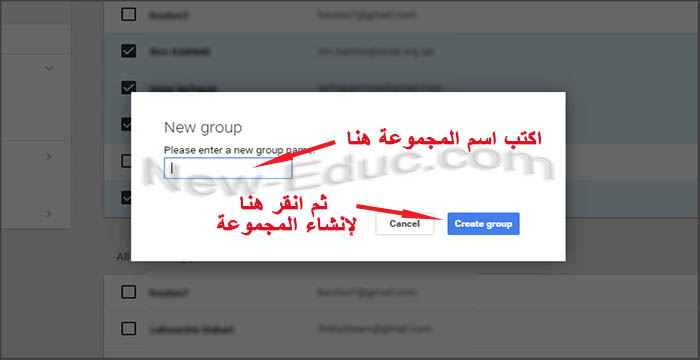
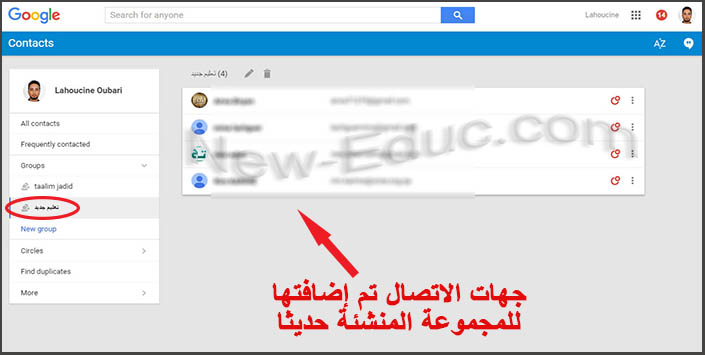
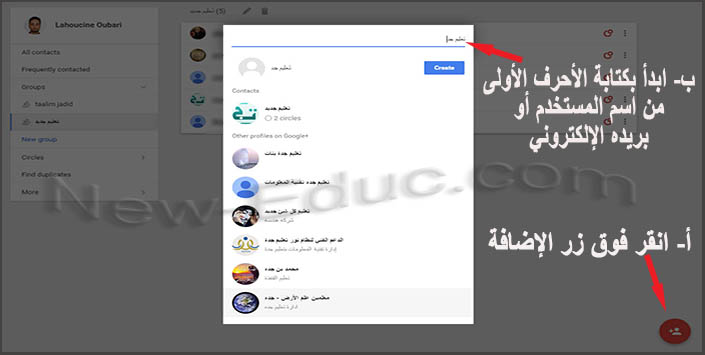
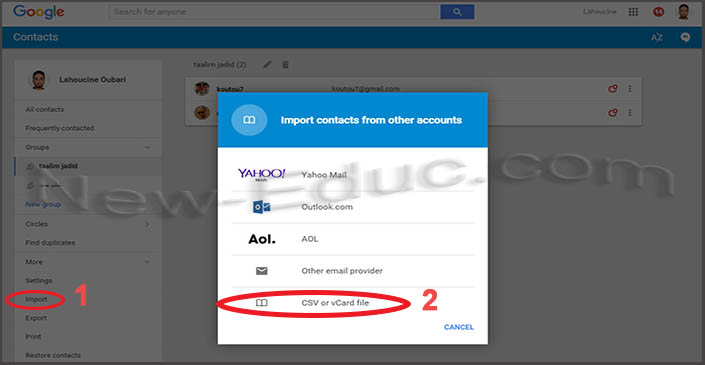
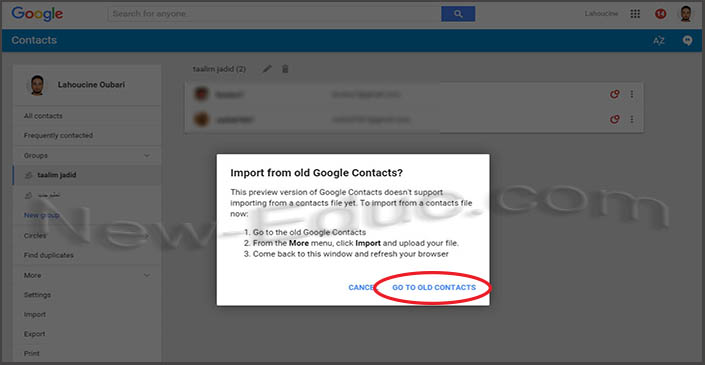
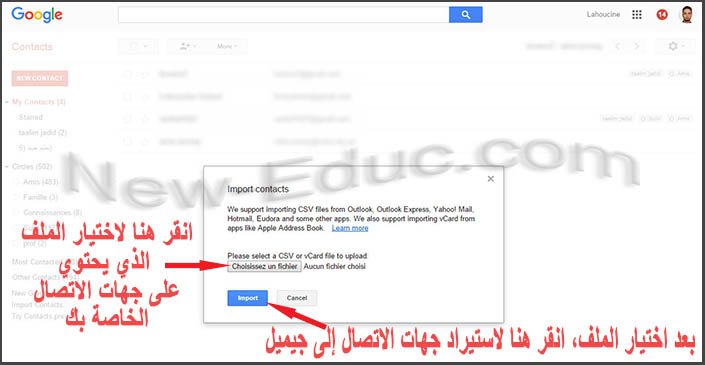
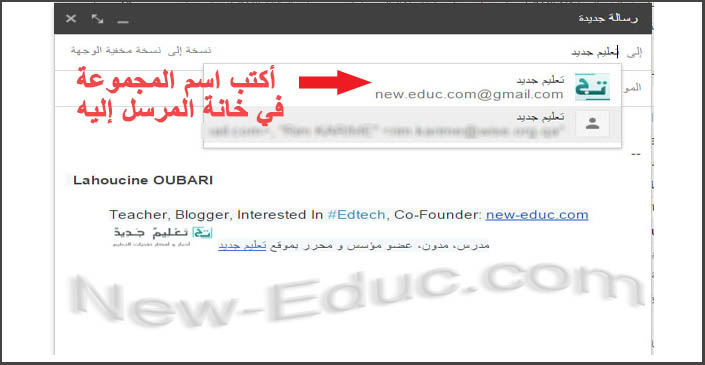



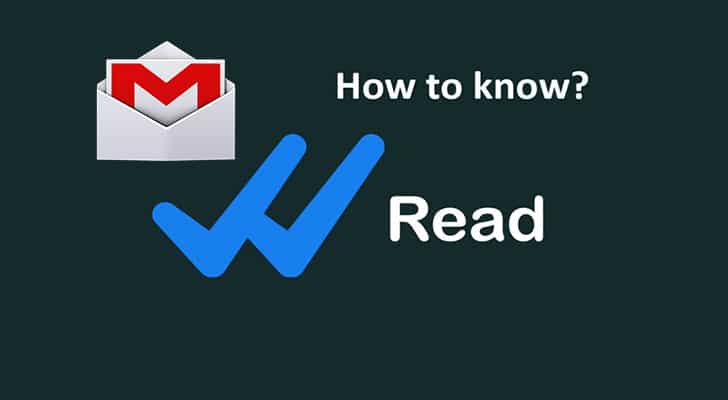
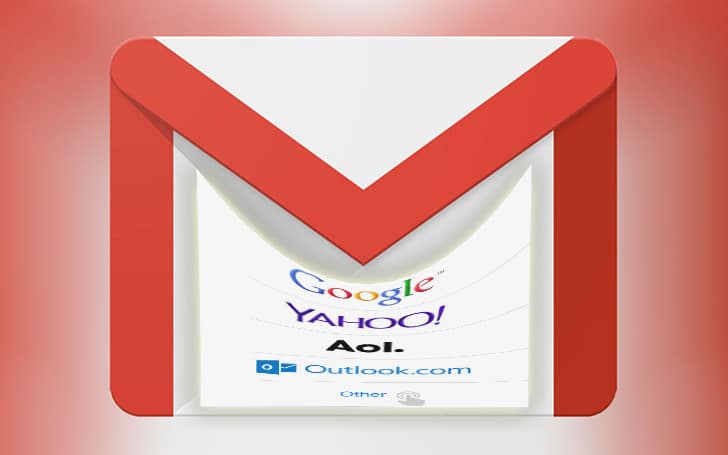
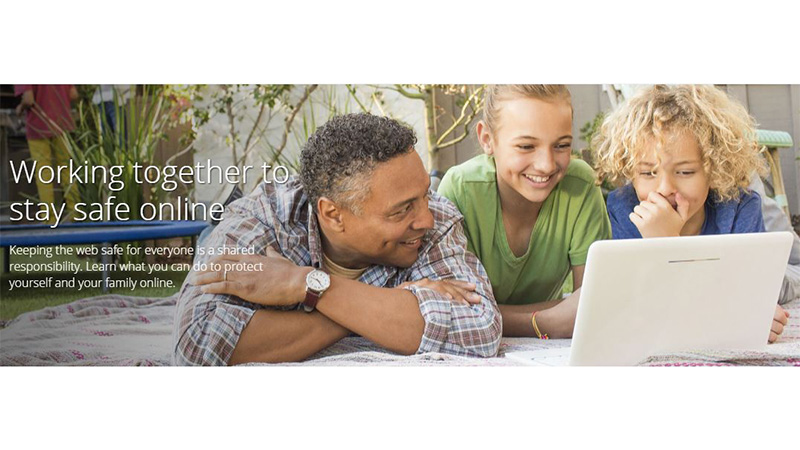
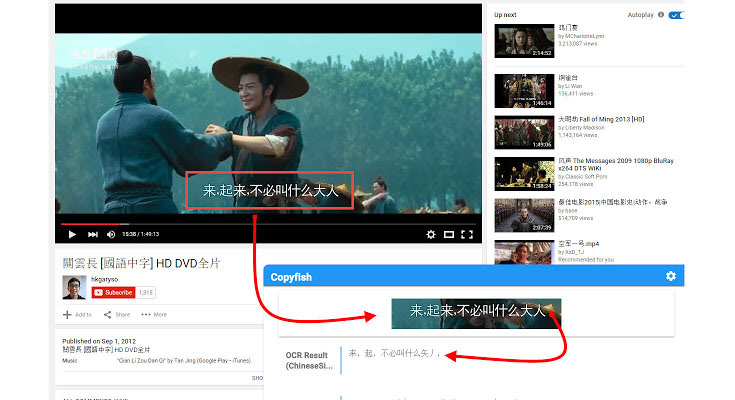
مقال جدا رااائع شكرا لك لقد استفدت كثيرا
كيف اعمل مجموعة على الجيمل من جهاز أندرويد